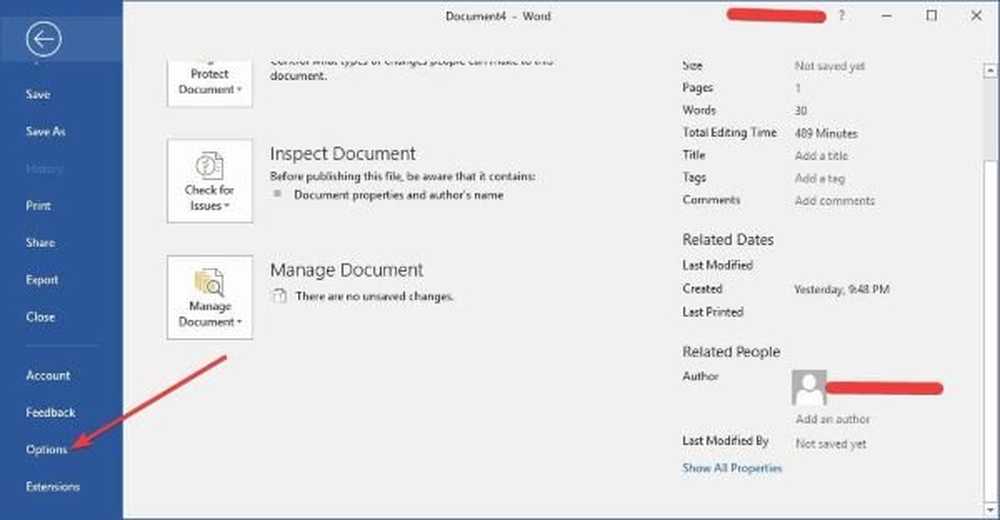Fixați SYSTEM_PTE_MISUSE Eroare albastră a erorii morții
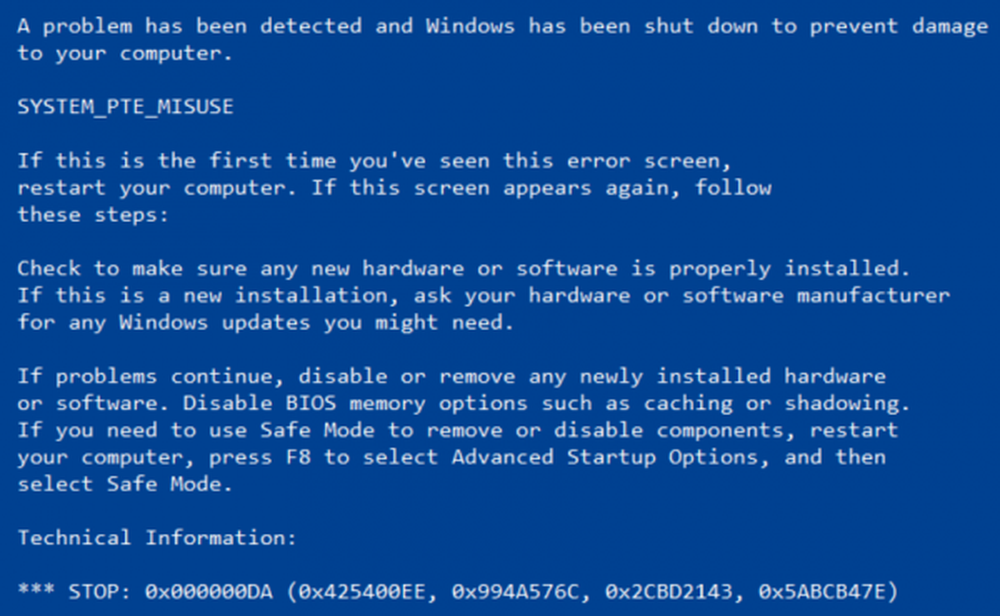
Deși există multe cauze potențiale SYSTEM_PTE_MISUSE - 0x000000DA eroare, dar detectarea hardware-ului incompatibil și recunoașterea hardware-ului rămânând principalele cauze ale acestei erori. Un alt motiv pentru această eroare este corupția unui fișier de sistem. Aceasta înseamnă că, dacă un driver de sistem pentru un anumit hardware este corupt, acesta nu va putea recunoaște dispozitivul extern și va duce în cele din urmă la caderea sistemului cu o eroare Bluescreen. Astăzi, vom încerca să remediem această eroare cu câteva remedii potențiale.

Eroare SYSTEM_PTE_MISUSE pe Windows 10
Controlul de eroare SYSTEM_PTE_MISUSE are o valoare de 0x000000DA. Aceasta indică faptul că o rutină de introducere în tabelul de pagini (PTE) a fost utilizată într-un mod incorect.
Creați un punct de restaurare a sistemului înainte de a continua.
Următoarele corecții potențiale vor fi efectuate pentru a remedia eroarea SYSTEM_PTE_MISUSE pe Windows 10:
-
- Actualizați, redirecționați sau dezactivați driverele.
- Utilizați System File Checker.
- Verificați dispozitive incompatibile.
- Utilizați instrumentul de depanare Bluescreen.
- Dezactivați securitatea ASV în BIOS.
1] Actualizați, retrageți sau dezactivați driverele și Windows 10
Incompatibilitatea dintre sistemul de operare Windows și driverul de dispozitiv ar putea genera astfel de probleme. Deci, puteți încerca să actualizați sau să reintroduceți driverul aflat în conflict. În mod specific, puteți încerca să actualizați sau să dezinstalați / reinstalați driverul dvs. grafic și să vedeți dacă acesta vă ajută.
Utilizatorii HP pot vizita această pagină pentru ajutor.
2] Utilizați System File Checker
Începeți prin apăsarea WINKEY + X butonul combo sau faceți clic dreapta pe butonul Start și faceți clic pe Command Prompt (Admin) sau căutați cmd în caseta de căutare Cortana, faceți clic dreapta pe pictograma Command Prompt și faceți clic pe Rulat ca administrator. Click pe da pentru promptul UAC sau controlul contului de utilizator pe care îl primiți. Apoi, fereastra Prompt Command va fi în sfârșit deschisă. Acum, tastați următoarea comandă pentru a rula System File Checker și apoi apăsați Enter.sfc / scannow
Reporniți sistemul după finalizarea scanării.
De asemenea, puteți utiliza programul nostru freeware FixWin pentru a rula utilitarul System File Checker cu un clic.
3] Verificați dispozitive incompatibile
Vă recomandăm să depanați această eroare prin conectarea și dezactivarea diferitelor componente hardware conectate la computerul dvs. unul câte unul. Prin aceasta, detectarea erorii care provoacă hardware-ul va declanșa imediat eroarea și veți ști ce drivere hardware sau orice altceva cauzează eroarea.
Aceasta ar putea include dispozitive externe, cum ar fi o imprimantă, mouse sau o tastatură sau chiar componente atașate intern, cum ar fi placa grafică sau celelalte.
4] Utilizați instrumentul de remediere a problemelor Bluescreen
De asemenea, puteți rula instrumentul de depanare a ecranului albastru. Troubleshooter-ul încorporat este ușor de rulat și fixează automat BSOD-urile. Instrumentul de depanare a ecranului albastru online de la Microsoft este un expert care are rolul de a ajuta utilizatorii începători să-și repare erorile Stop. Acesta oferă legături utile de-a lungul drumului.
5] Dezactivați securitatea ASV în BIOS
Dacă computerul dvs. Dell aruncă această eroare, este posibil să doriți să introduceți BIOS-ul și să debifați secțiunea Security PTT și să vedeți dacă aceasta vă ajută.
În timpul încărcării, apăsați F2 pentru a intra în BIOS> fila Securitate> secțiunea Securitate PTT și debifați caseta "PTT On".
Reporniți computerul și vedeți.
Acest lucru v-a ajutat în rezolvarea problemei?